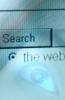Snel scroll lock verwijderen.
De scroll lock-toets op een toetsenbord beïnvloedt de manier waarop de cursor door documenten beweegt. Het is een overblijfsel van op DOS gebaseerde computers en heeft geen ander doel dan u door spreadsheets in Microsoft Excel te laten scrollen zonder de cursor naar de paginarand te wijzen. Het is heel eenvoudig om de schuifvergrendeling op uw toetsenbord uit te schakelen.
Stap 1
Kijk naar het gedeelte rechtsboven op je toetsenbord. Oudere toetsenborden hebben een aparte toets voor scroll lock. Als u de knop "Scroll Lock" vindt, drukt u erop. Je hebt de scroll lock verwijderd.
Video van de dag
Stap 2
Zoek de "Functie"- of "FN"-toets op nieuwere toetsenborden, meestal tussen "Alt" en "Ctrl" op de onderste rij van een toetsenbord. Zoek de knoppen "Pauze/Break" en "Num Lock" op uw toetsenbord, die zich meestal boven het numerieke toetsenblok op de bovenste rij van een toetsenbord bevinden.
Stap 3
Om de scroll-lock te verwijderen, drukt u tegelijkertijd op de toetsen "FN" en "Pause/Break" of de toetsen "FN" en "Num Lock". U ziet een bericht onder aan het scherm met de tekst "Scroll Lock Off".
Tip
Als u een nieuwer toetsenbord heeft, kunnen de "Scroll Lock Off/On"-berichten in groen, rood of zwart op uw scherm worden weergegeven.
Schakel de toetsen "FN" en "Pauze/Break" of "FN" en "NumLock" op nieuwere toetsenborden in om de schuifvergrendeling weer in te schakelen.